使用“创建越界关键点”可以在超出范围类型不为常量时,在轨迹的超出范围时间内创建关键点。它将指定的超出范围区域转换为可以编辑和调整的关键点区域。
该工具可以在“曲线编辑器”和“摄影表”模式中使用。
在“曲线编辑器”模式下,必须选择曲线和轨迹。
过程
要使用“创建越界关键点”,请执行以下操作:
- 在“轨迹视图控制器”窗口中,选择已设置动画对象的“位置”轨迹。
- 在“轨迹视图”工具栏上,单击
 (参数曲线超出范围类型),将超出范围类型曲线应用于选定轨迹。
(参数曲线超出范围类型),将超出范围类型曲线应用于选定轨迹。 使用任意曲线类型“常量”除外(默认设置)。
- 单击“编辑”菜单
 “轨迹视图实用程序”。在显示的对话框中,选择“创建越界关键点”。
“轨迹视图实用程序”。在显示的对话框中,选择“创建越界关键点”。 - 在“创建越界关键点”对话框中设置需要的参数。
- 单击“应用”。
3ds Max 将在位置轨迹的超出范围区域创建关键点。轨迹栏会扩展到新创建的关键点边界。
界面
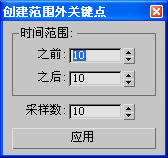
“时间范围”组
在生成关键点的范围之后设置时间。例如,如果关键点动画的范围是从帧 31 到 54,则超出范围动画可能是从帧 0 到 30 以及帧 55 到 100。
- 之前
- 指定生成关键点的范围之前的帧数。在上一示例中,如果将此选项设置为 20,它会在第 10 帧到第 30 帧之间生成关键点。如果将此选项设置为 0,则在此范围前不生成任何关键点。
- 之后
- 指定生成关键点的范围之后的帧数。在第一个示例中,如果将此选项设置为 40,它会在第 55 帧到第 95 帧之间内生成关键点。如果将此选项设置为 0,则在此范围前不生成任何关键点。
- 采样
- 指定要基于“之前”和“之后”中的设置同时为之前和之后时间范围生成的关键点数。在上面的示例中,如果“采样”设置为 20,将在帧 10 至 30 生成 20 个新关键点,并且将在帧 55 至 95 生成其他 20 个新关键点。
- 应用
- 生成关键点。 注: 仅对于非常量超出范围类型生成关键点。如果范围之前或之后的区域是默认设置(“常量”类型),则该区域中不会生成关键点。